Epic Games Launcher on yksi suosituimmista pelialustoista, jossa voit tutustua pelimaailmaan. Joillekin käyttäjille he saavat kuitenkin virheilmoituksen Sinulla näyttää olevan joitain verkkoyhteysongelmia. , mikä estää heitä pääsemästä pelin sisältöön. Jos olet yksi heistä, älä huoli. Tässä viestissä näytämme kuinka korjata se.
Ennen aloittamista sinun on käynnistettävä modeemi ja reititin uudelleen. Voit tehdä tämän yksinkertaisesti irrottamalla modeemin ja reitittimen ja odottamalla vähintään 30 sekuntia. Liitä ne sitten takaisin ja odota useita sekunteja. Jos tämä ei anna sinulle onnea, kokeile seuraavia korjauksia:

Fix1: Huuhtele DNS-välimuisti
Kun yrität selvittää Internet-yhteysongelmia, yritä ensin tyhjentää DNS-välimuisti. Alla on vaiheet, jotka voit tehdä tämän saavuttamiseksi:
- Paina näppäimistöllä Windows-logonäppäin Käynnistä-valikko. Tyyppi cmd . Oikealla painikkeella Komentokehote tuloksista ja valitse Suorita järjestelmänvalvojana .

- Kirjoita tai liitä seuraavat komennot yksi kerrallaan ja paina sitten Enter.
DRIVEREASY DRIVEREASY netsh int ip reset c: esetlog.txt
Käynnistä sitten tietokone uudelleen ja avaa käynnistysohjelma. Jos ongelma ei poistu, kokeile seuraavaa korjausta alla.
Fix2: Vaihda DNS-palvelimesi
Jos sinulla on ongelmia Internet-yhteyden kanssa, suosittelemme, että yrität vaihtaa DNS: ää. Tämä voi johtaa parempaan liitettävyyteen ja Internet-yhteyden suorituskykyyn. Täällä haluaisimme suositella sinua kokeilemaan CloudflareDNS . Alla on miten voit muuttaa DNS-palvelinta:
- Napsauta työpöydän oikeassa alakulmassa olevaa hiiren kakkospainikkeella verkkokuvaketta ja valitse Avaa Verkko- ja Internet-asetukset .

- vuonna Tila välilehti, vieritä alas ja napsauta Muuta sovittimen asetuksia .

- Napsauta hiiren kakkospainikkeella verkkoyhteyttäsi, riippumatta siitä, onko kyseessä Ethernet tai Wi-Fi, ja valitse Ominaisuudet .

- Alla Tämä yhteys käyttää seuraavia kohteita , valitse Internet-protokollaversio 4 (TCP / IPv4) . Napsauta sitten Ominaisuudet .

- Puutiainen Käytä seuraavia DNS-palvelimen osoitteita: . Jos luettelossa on IP-osoitteita Ensisijainen DNS-palvelin tai Vaihtoehtoinen DNS-palvelin , kirjoita ne myöhempää tarvetta varten. Korvaa sitten nämä osoitteet seuraavilla:
Ensisijainen DNS-palvelin: 1.1.1.1
Vaihtoehtoinen DNS-palvelin: 1.0.0.1
Napsauta sitten OK tallentaa muutokset.

Kun olet ottanut muutokset käyttöön, avaa kantoraketti ja tarkista, toimiiko se normaalisti. Jos virhe esiintyy edelleen, siirry seuraavaan korjaukseen.
Korjaus3: Suorita verkon nollaus
Verkkoyhteysongelmien vianmäärityksessä yksi suositelluista vinkeistä on palauttaa verkkoasetukset. Tämä palauttaa kaikki verkkoon liittyvät ominaisuudet ja asetukset alkuperäisiin arvoihinsa - tehdasasetuksiin. Voit tehdä tämän noudattamalla seuraavia ohjeita:
- Napsauta työpöydän oikeassa alakulmassa olevaa verkkokuvaketta hiiren kakkospainikkeella ja valitse Avaa Verkko- ja Internet-asetukset .

- vuonna Tila välilehteä, selaa alaspäin, kunnes löydät Verkon nollaus -painiketta. Varmista, että napsautat sitä.

- Klikkaus Palauta nyt .

- Klikkaus Joo vahvistusta varten.

Kun olet palauttanut nollausprosessin, käynnistä tietokone uudelleen ja avaa sitten käynnistysohjelma. Jos sinulla on edelleen virheilmoitus verkkoyhteysongelmia, siirry seuraavaan korjaukseen.
Korjaus4: Päivitä verkkoajuri
Ohjain on välttämätön ohjelmisto, jonka avulla järjestelmäsi voi kommunikoida laitteiston kanssa. Jos se on vanhentunut, se aiheuttaa huomattavia suorituskykyongelmia. Siksi, jos verkko ei toimi niin kuin pitäisi, on korkea aika tarkistaa, onko verkkosovittimen ohjain ajan tasalla.
Voit päivittää verkkosovitinohjaimen joko tekemällä sen manuaalisesti Laitehallinnan kautta tai siirtymällä valmistajan ohjaimen lataussivulle ladataksesi ja asentamalla tarkan ohjaimen järjestelmääsi. Tämä vaatii tietyn tason tietämystä tietokoneesta ja voi olla päänsärky, jos et ole teknisesti taitava. Siksi suosittelemme käyttämään automaattista ohjaimen päivitystyökalua, kuten Kuljettajan helppo . Driver Easy -ominaisuuden avulla sinun ei tarvitse tuhlata aikaa kuljettajapäivitysten etsimiseen, koska se huolehtii kiireisestä työstä puolestasi.
Näin päivität ohjaimet Driver Easy -ohjelmalla:
- ladata ja asenna Driver Easy.
- Suorita Driver Easy ja napsauta Skannaa nyt -painiketta. Driver Easy skannaa sitten tietokoneesi ja havaitsee kaikki laitteet, joissa on puuttuvat tai vanhentuneet ohjaimet.

- Klikkaus Päivitä kaikki . Driver Easy lataa ja päivittää kaikki vanhentuneet ja puuttuvat laiteajurit, jolloin saat uusimman version suoraan laitteen valmistajalta.
(Tämä edellyttää Pro-versio jonka mukana tulee täysi tuki ja a 30 päivän rahat takaisin takuu. Sinua pyydetään päivittämään, kun napsautat Päivitä kaikki. Jos et halua päivittää Pro-versioon, voit myös päivittää ohjaimesi ILMAISEKSI. Sinun tarvitsee vain ladata ne yksi kerrallaan ja asentaa ne manuaalisesti. )

Kun olet päivittänyt ohjaimet, käynnistä tietokone uudelleen, jotta muutokset tulevat voimaan. Sitten voit käynnistää kantoraketin ja ongelmasi pitäisi ratkaista.
Piditkö tätä viestiä hyödyllisenä? Älä sitten unohda tukea meitä sisällöntuottajan koodilla netsh winsock reset
. Epic Gamesin Support-A-Creator -ohjelman yhteydessä saatamme saada palkkion pelin sisäisistä ostoksistasi ilman lisäkustannuksia sinulle.
Kuinka voit tukea meitä?
1) Käy Epic Games Store nähdäksesi mitä pelejä on saatavilla.
2) Syötä kassalla luojan tunniste ipconfig /flushdns
. Tukeasi arvostetaan suuresti!
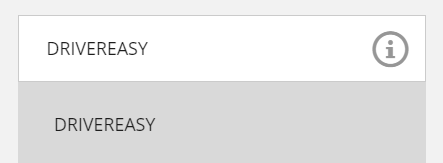















![[TÄYSI OPAS] Basson tehostaminen Windows 10:ssä | Vinkkejä 2021](https://letmeknow.ch/img/knowledge/53/how-boost-bass-windows-10-2021-tips.png)
![[Korjattu] Warframe ei käynnisty](https://letmeknow.ch/img/knowledge-base/1B/fixed-warframe-not-launching-1.png)
![[Ratkaistu] Resident Evil Village Black Screen PC:llä](https://letmeknow.ch/img/knowledge/89/resident-evil-village-black-screen-pc.png)